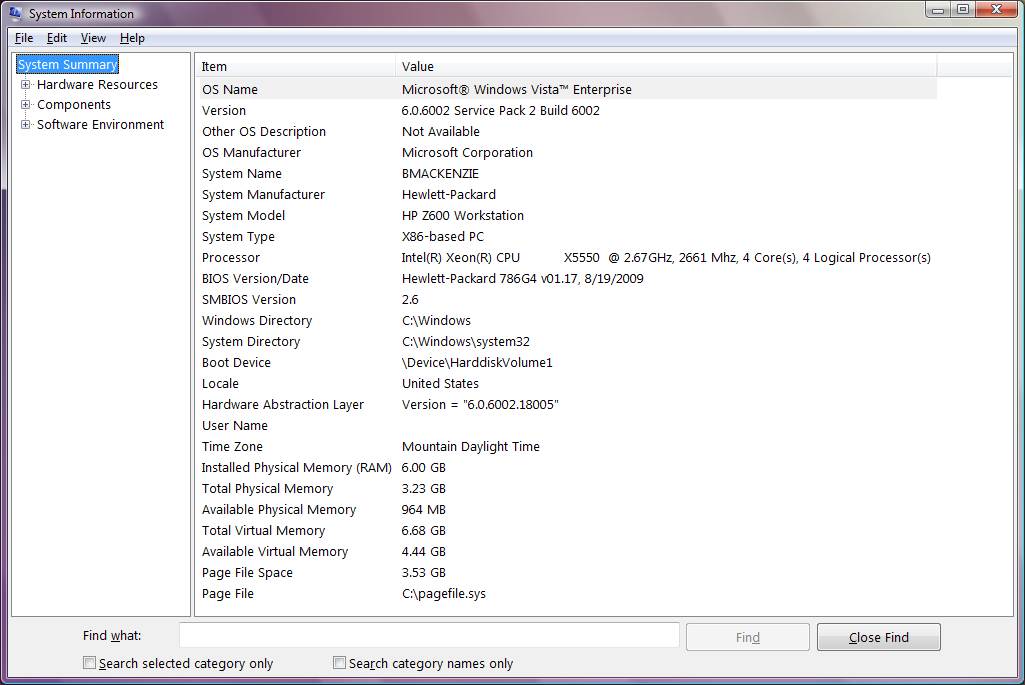ნავიგაცია
კომპიუტერის სისტემის პარამეტრები
რისთვის არის საჭირო ამის ცოდნა?
Windows-ის სისტემის ფანჯარა გვაწვდის ინფორმაციას კომპიუტერის პროცესორსა და ოპერაციულ სისტემაზე. გარდა ამისა ამ ფანჯარაში შეგვიძლია ვნახოთ სისტემის ტიპი (32-bit / 64-bit), RAM მეხსიერების მოცულობა და სხვა მონაცემები. ამ ინფორმაციის ცოდნა გამოგადგებათ სხვადასხვა პრობლემის არსებობის დროს. ასევე, აქედან ვიგებთ რამდენად გამოსადეგია მოცემული კომპიუტერი კონკრეტული საქმისთვის (მაგ: სერვერად მუშაობისთვის და ა.შ.).
გარდა ზემოთ ჩამოთვლილი ინფორმაციისა, სისტემის პარამეტრებში შეგვიძლია ვიპოვოთ სამუშაო ჯგუფის (Workgroup) და კომპიუტერის სახელი. ამის ცოდნა სასარგებლოა როცა საქმე გვაქვს შიდა ქსელთან, რადგან შიდა ქსელში ჩართული კომპიუტერები ერთსა და იმავე Workgroup-ში უნდა იყოს.
და ბოლოს, სისტემის პარამეტრებში ჩანს აქტივირებულია თუ არა თქვენი ოპერაციული სისტემა.
სისტემის პარამეტრების ფანჯარა Windows XP-ში
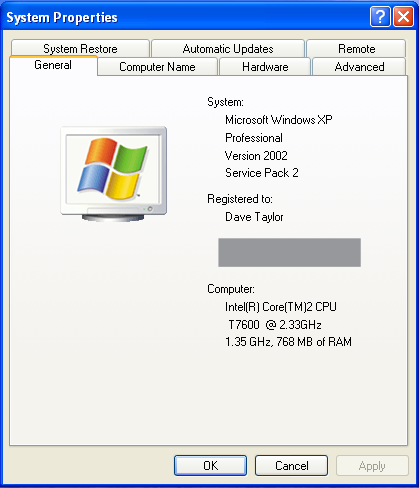
Windows XP-სა და Windows Server 2003-ში ეს ფანჯარა თითქმის ერთნაირია. ახალი ვერსიებისგან განსხვავებით, აქ ინფორმაცია რამდენიმე ჩანართად (Tab) არის დაყოფილი. ძირითადი ინფორმაცია ამ სურათზეც ჩანს, თუმცა კომპიუტერის სახელის და სამუშაო ჯგუფის სანახავად Computer Name განყოფილებაში უნდა გადავიდეთ. ეს ნაჩვენებია ქვემოთ მოცემულ სურათზე:
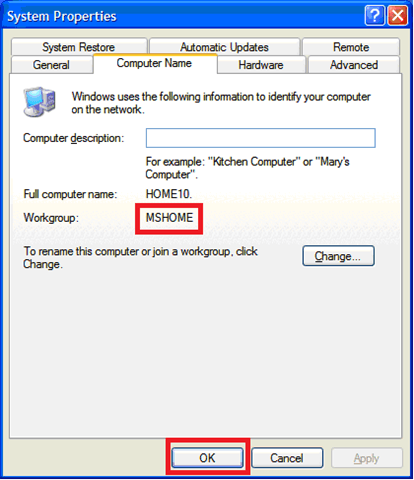
სისტემის პარამეტრების ფანჯარა Windows 7-ში
Windows 7-სა და Windows Vista-ს შემთხვევაში ეს ფანჯარა ერთმანეთის მსგავსია.
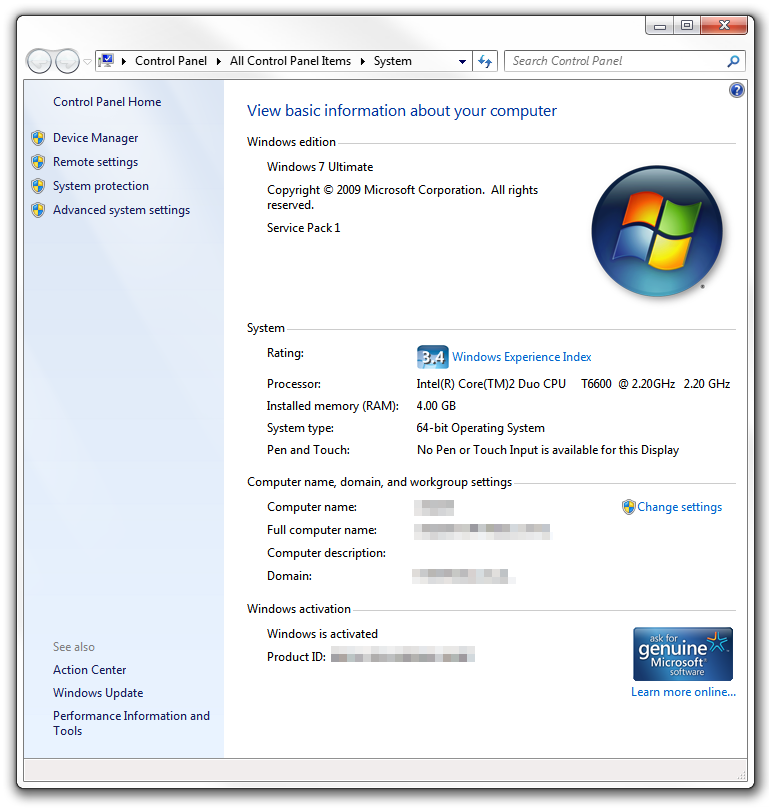
სისტემის პარამეტრების ფანჯარა Windows 10-ში
რაც შეეხება Windows 10-ს, აქ სისტემის ინფორმაციის ფანჯარა Windows 8-ს მსგავსია და იგივე ინფორმაციას გვაწვდის.
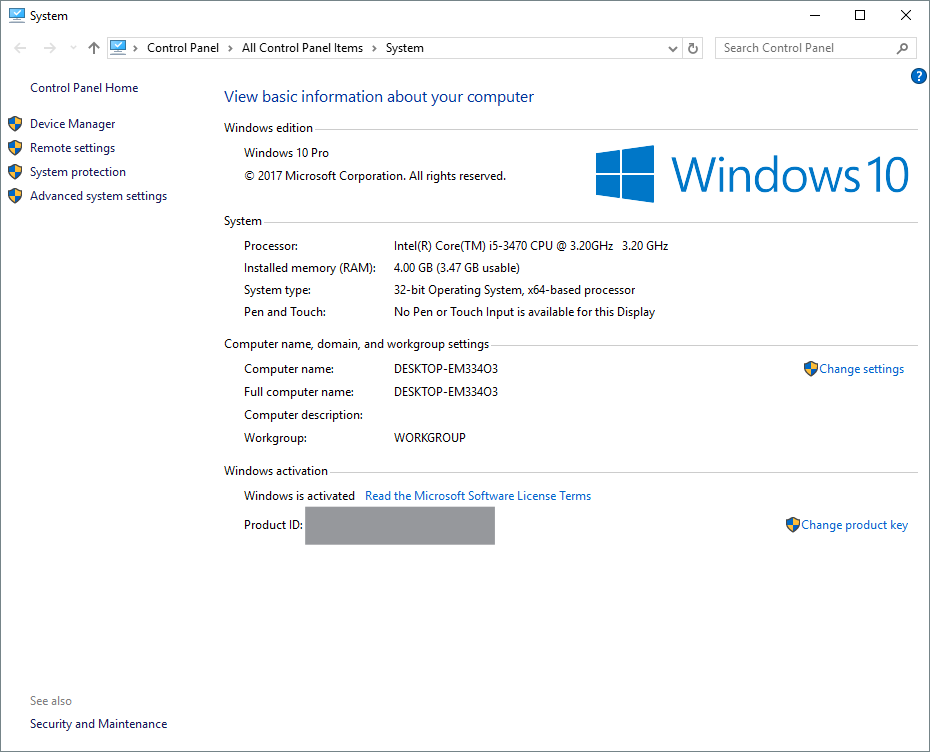
უფრო დეტალური ინფორმაცია
კიდევ უფრო დეტალური ინფორმაცია სისტემის შესახებ შეგიძლიათ შემდეგნაირად გაიგოთ;
- გახსენით Run
- ამისთვის დააჭირეთ სურათზე გამოსახულ კომბინაციას:
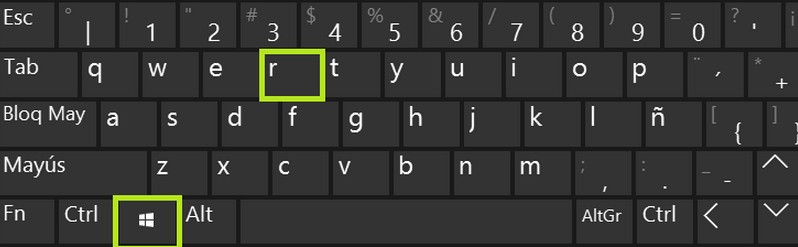
- გაუშვით msinfo32
- ჩაწერეთ სურათზე ნაჩვენები ტექსტი და დააჭირეთ OK ღილაკს:
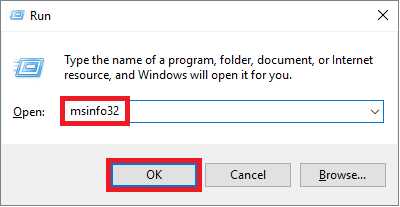
გამოვა ფანჯარა, სადაც სისტემური პარამეტრები დეტალურად არის ნაჩვენები: